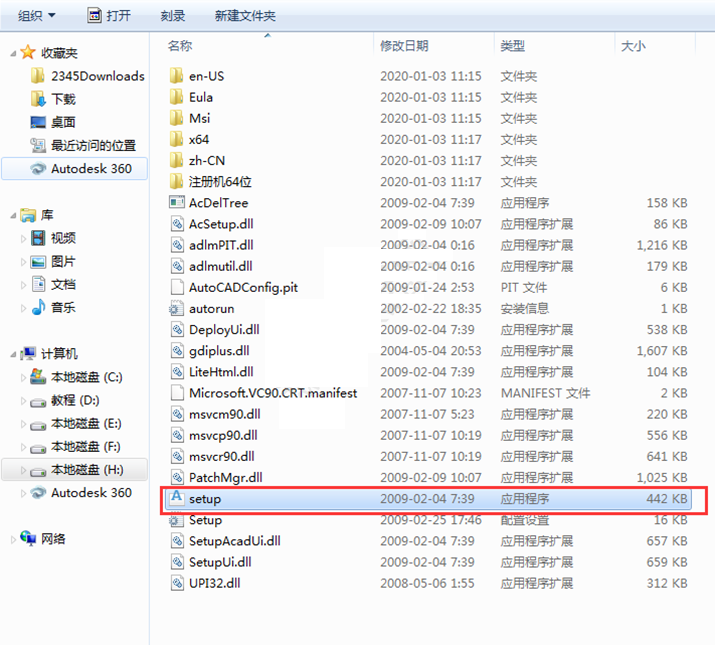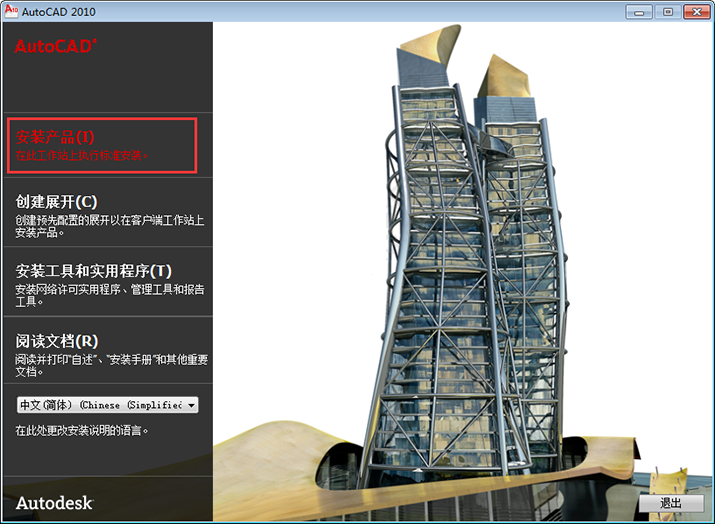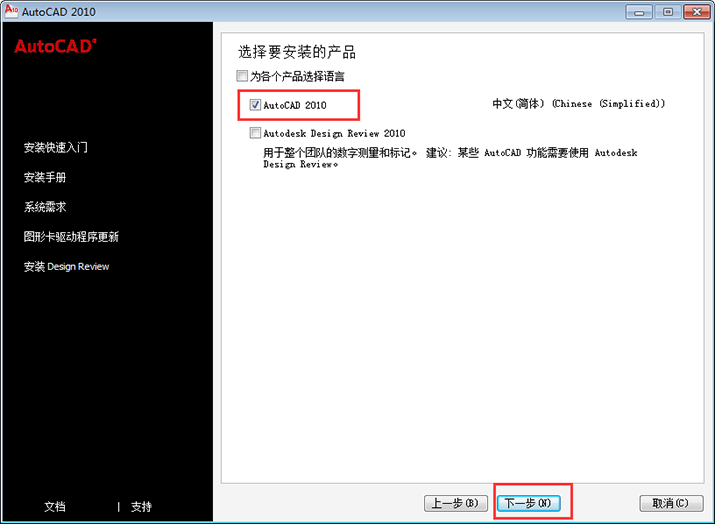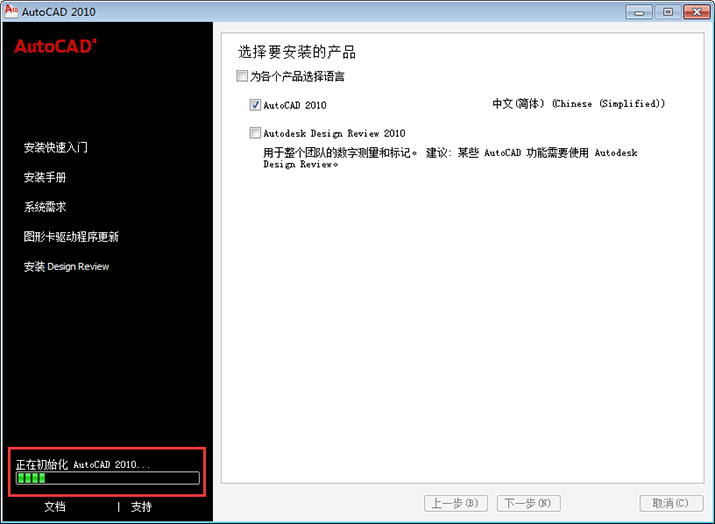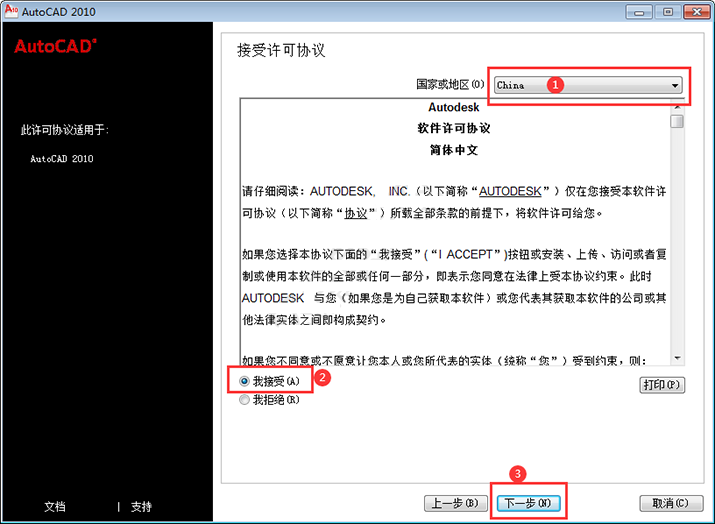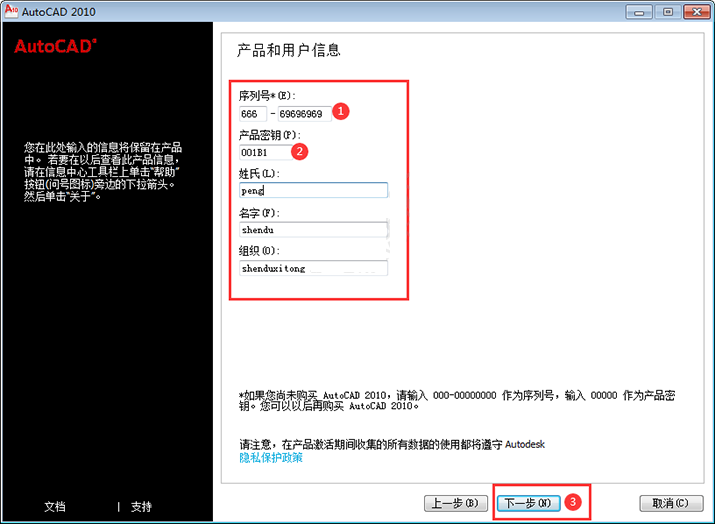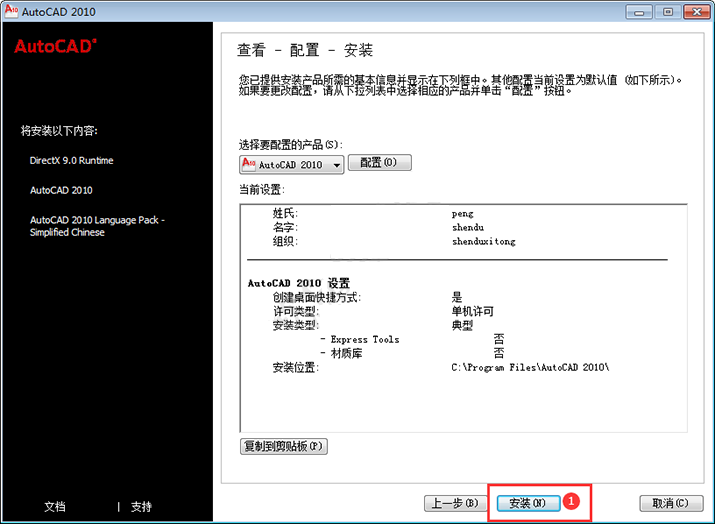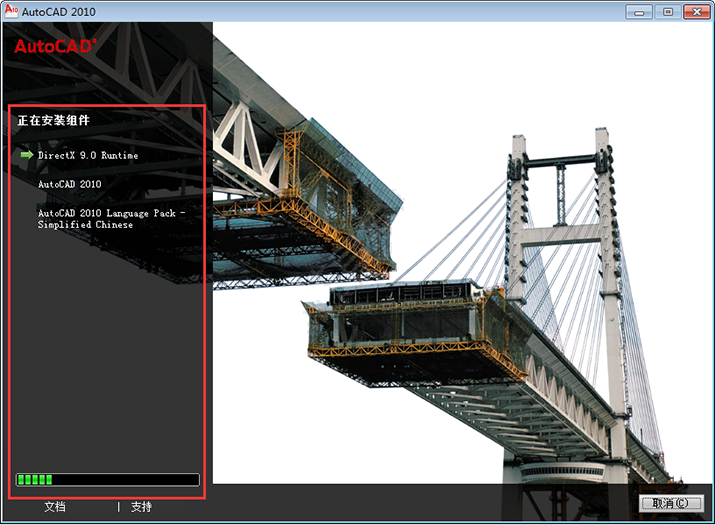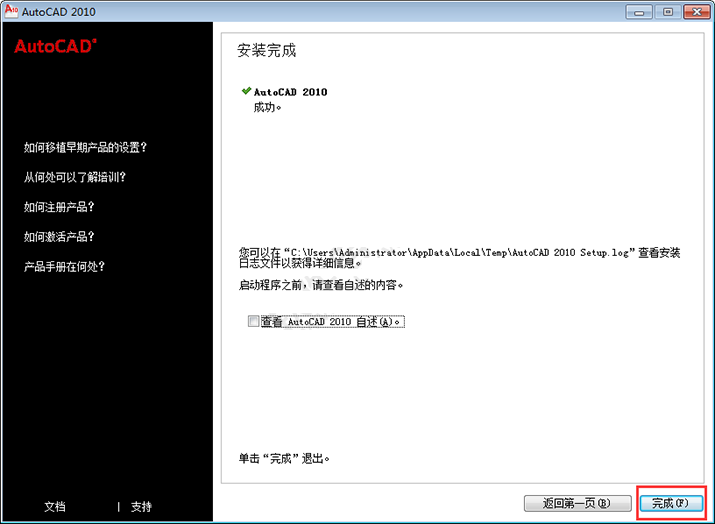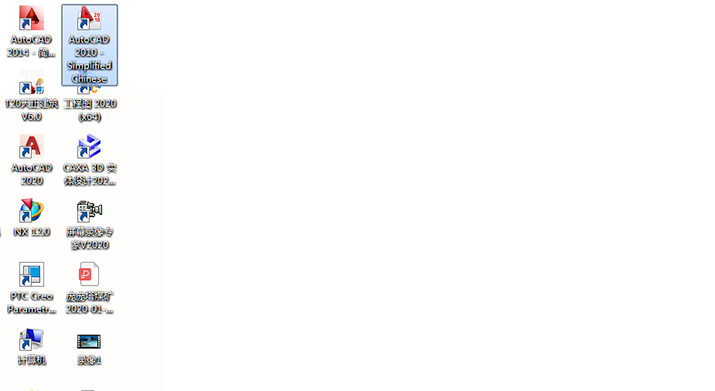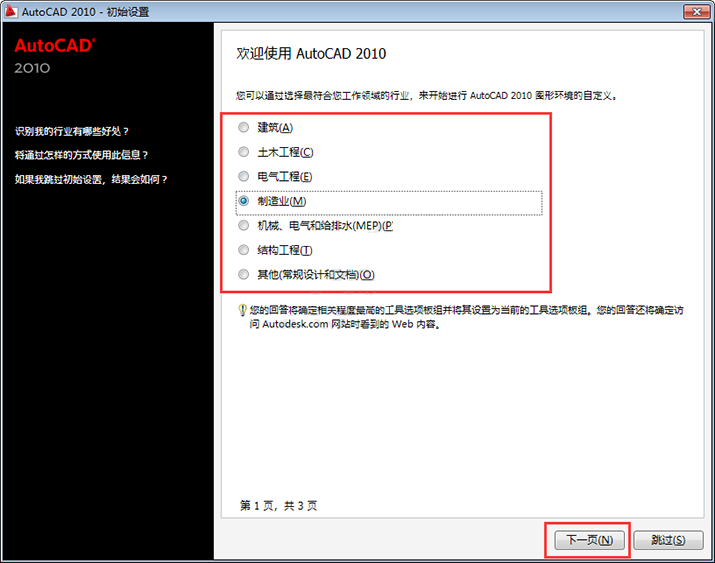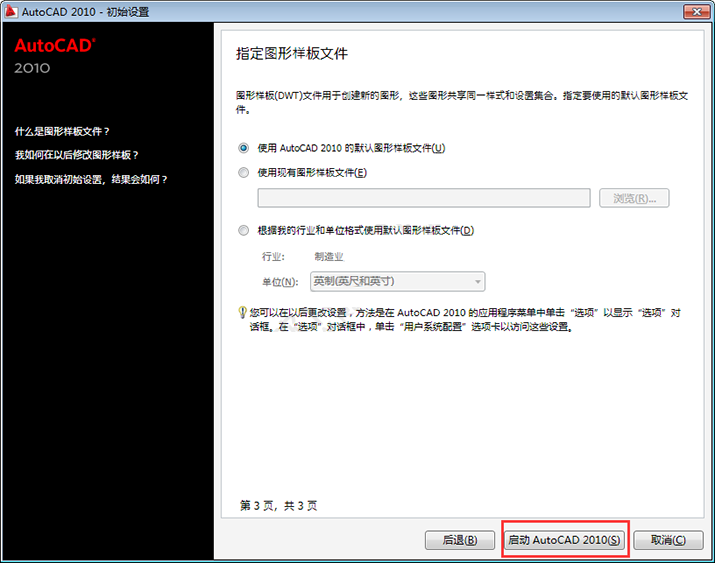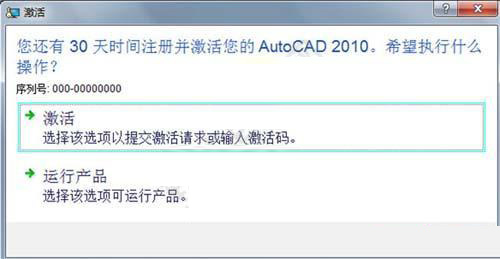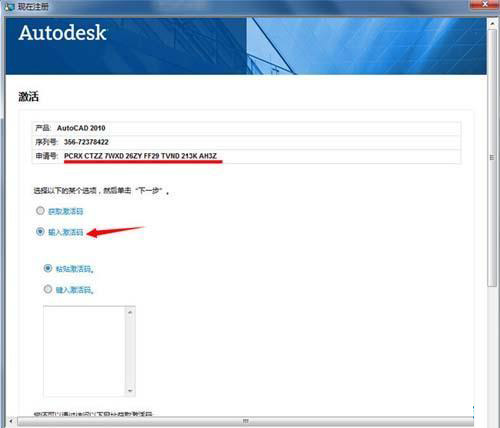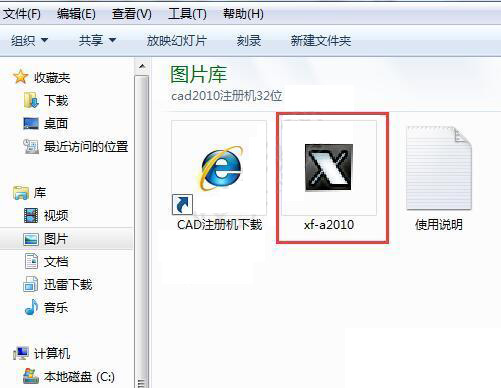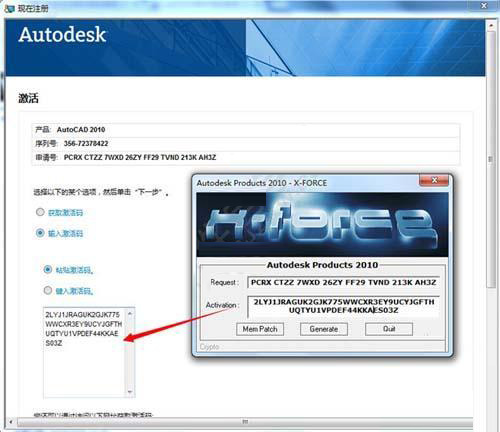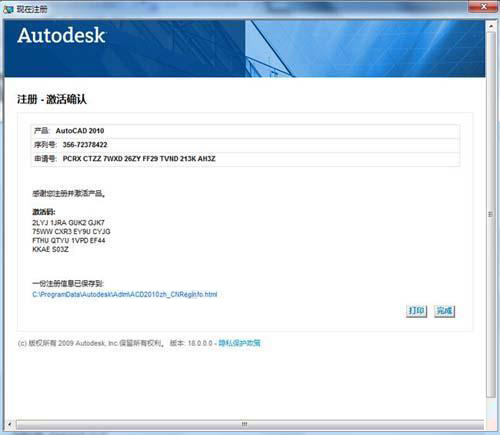| 下面给大家分享的是cad2010安装教程及激活方法,希望能帮助到大家,具体安装过程操作如下: |
1、打开下载好的安装包,双击setup图标。 2、点击安装产品, 3、勾选一下AutoCAD2010,点击下一步。 4、然后等待下一步。 5、选择China,点击我接受,点击【下一步】。 6、序列号输入:666-69696969,产品密钥:001B1,点击【下一步】。 7、点击【安装】。 8、安装过程中,不要动电脑,请让它安装完成。 9、取消查看AutoCAD2010自述,点击【完成】。 10、这样桌面上就有了CAD2010图标。 11、双击打开后,选你自已的行业。点击【下一页】。 12、再点击【下一页】。 13、点击【启动AUTOCAD2010】。 14、弹出这个页面,你可以选不,不再显示此消息。点击【确定】。 15、如果你弹出这个对话框,点击【激活】。一样在退出杀毒软件,与断网哦! 16、弹出激活对话框。选中申请号,按ctrl+C,点击输入激活。 17、找到CAD2010注机器,要以管理员的身份运行打开。 18、先点击一下Mem Pach,再把申请号,用ctrl+v粘贴到注册机中,再按Generate键。把下面的激活码,复制到注册页面的激活码框。点击激活。 19、这样软件就激活好了。 |